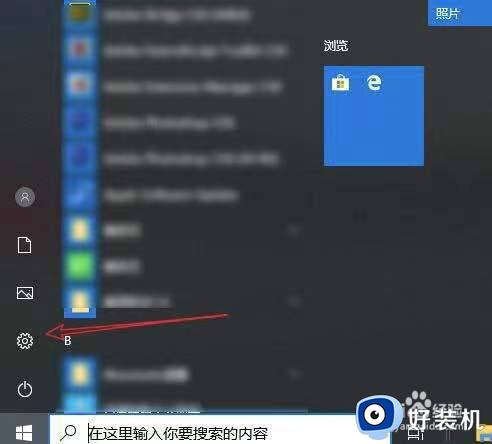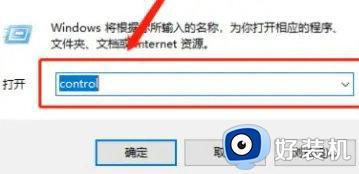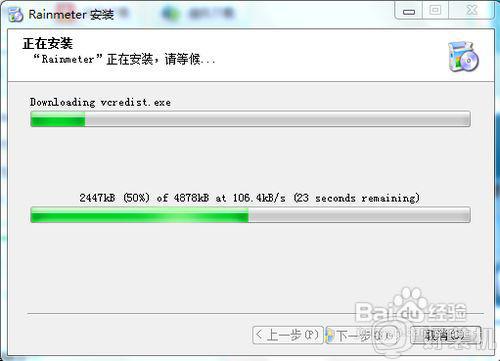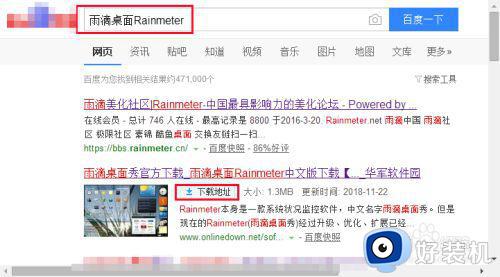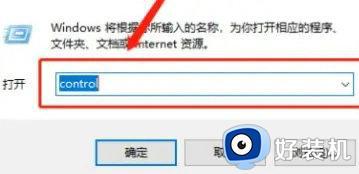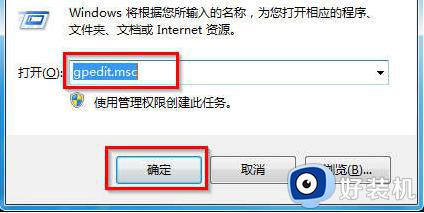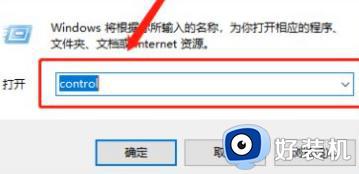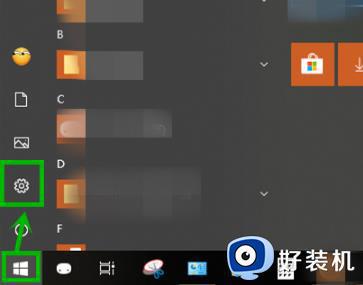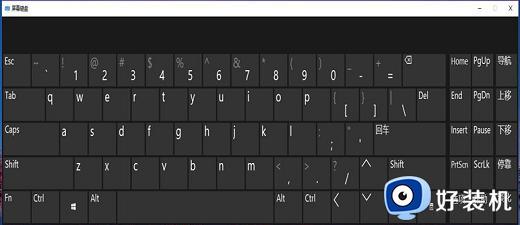win10按alt键有滴滴的声音怎么取消 win10按alt键有滴滴声音的消除方法
时间:2023-05-17 15:11:00作者:mei
电脑在使用过程中会碰到各种奇怪问题,有网友反馈win10系统按alt键总有滴滴的声音,很是影响使用,按其他键都不会响,这是为什么?大多数情况下,此问题是由于意外更改键盘设置导致的,那么怎么消除alt键滴滴声音?本文教程介绍两种解决方法。
推荐:win10 64位系统
方法一:
1、键盘按下win+r会出现如图所示的运行窗口,在该窗口中输入“control”,然后点击确定或按回车键。
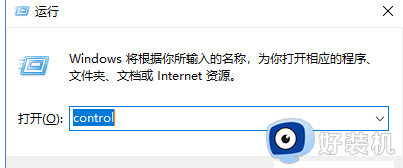
2、打开如图所示的控制面板后,点击如图所示框内的“轻松使用”(也可以在右上角搜索)。
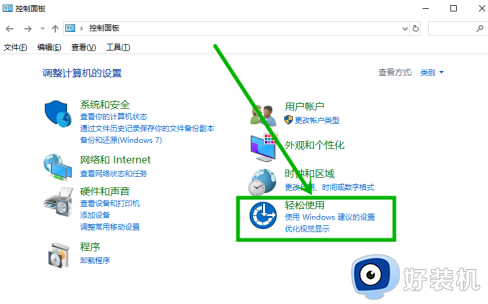
3、打开轻松使用窗口后,点击如图所示框内的“更改键盘的工作方式”。
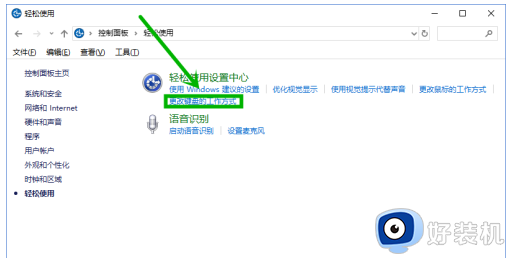
4、打开更改键盘的工作方式”后会出现如图所示的窗口。将如图所示框内的“启用筛选键”取消勾选,然后点击“确定”即可。
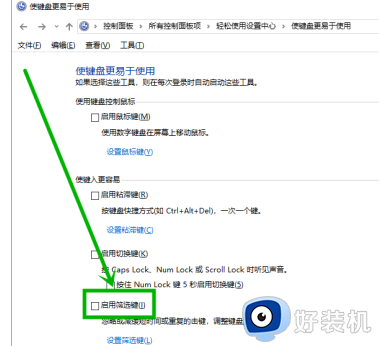
方法二:
1、找到如图所示的搜狗输入法的图标并右击,选择“属性设置”。
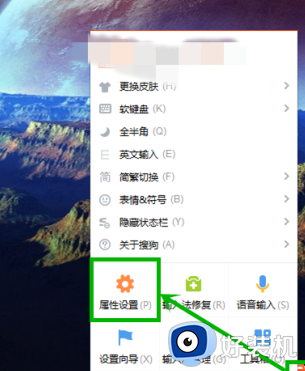
2、选择“属性设置”后会出现如图所示的界面。我们选择“外观”,然后在如图所所框中“皮肤设置”下的选项中找到所有关于机械音的选项并将其取消即可。
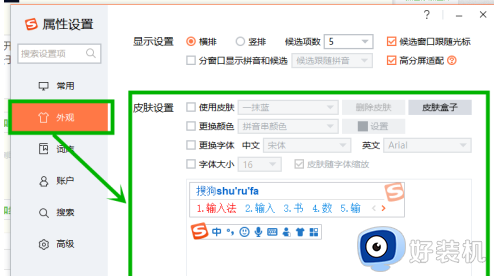
win10系统每次按alt键有滴滴声音影响使用体验感,想要消除滴滴的声音,一起参考上述步骤来设置。